我们做微视频的时候经常想在视频中添加一些字幕,让观看者看的更为方便,那么很多小伙伴还不知道如何给视频添加字幕,下面小编就带着大家来学习一下使用雷特字幕如何给视频添加字幕!
雷特字幕添加字幕具体步骤:
1、首先我们需要先安装好雷特字幕,安装完成之后,打开pr软件,将想要添加字幕的视频文件导入到pr软件中,并拖放到操作台上;
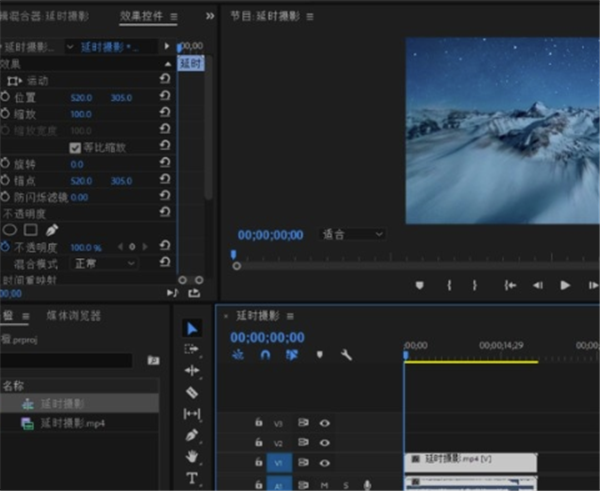
2、拖放到操作台之后,我们使用一个记事本文件,将想要添加的字幕内容编辑保存下来,保存为一个TXT文件;
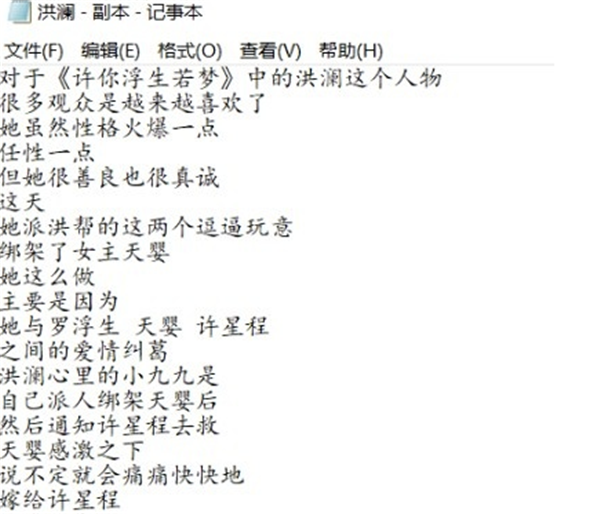
3、之后我们点击左上角的文件选项,选择新建之后选择子菜单中最后的VisTitleLEForPremiere选项;
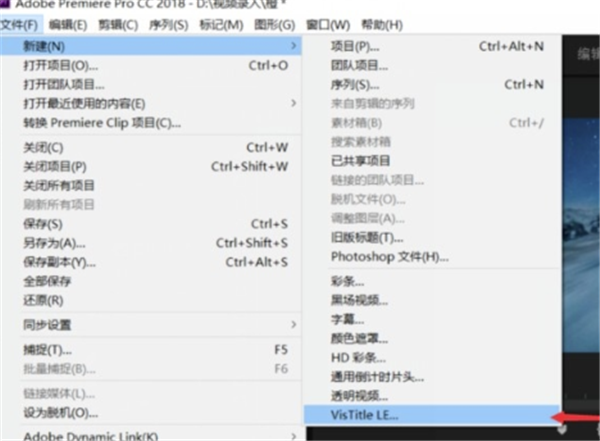
4、这个选项之后,在出现的窗口界面中,直接点击确定按钮即可,进入到合成之后的下一个步骤;
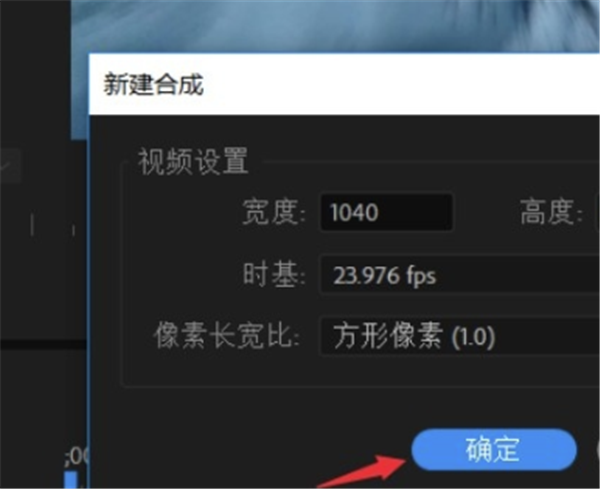
5、之后就打开雷特字幕导入器了,我们点击自动匹配选项之后,点击从模板库选择这个选项;
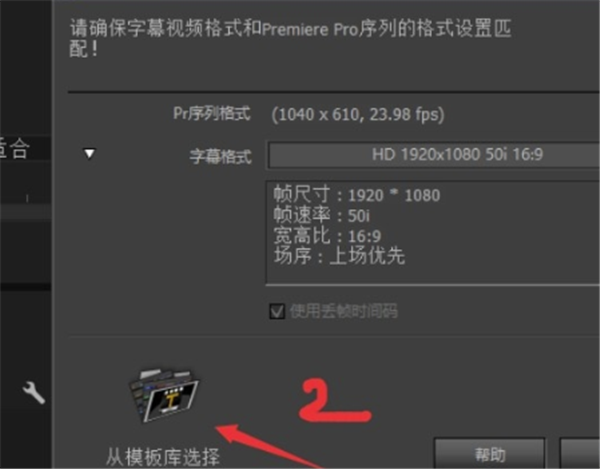
6、点击之后在出现的界面中选择一个模板样式,不如白字黑边模板,选择之后点击确定按钮;
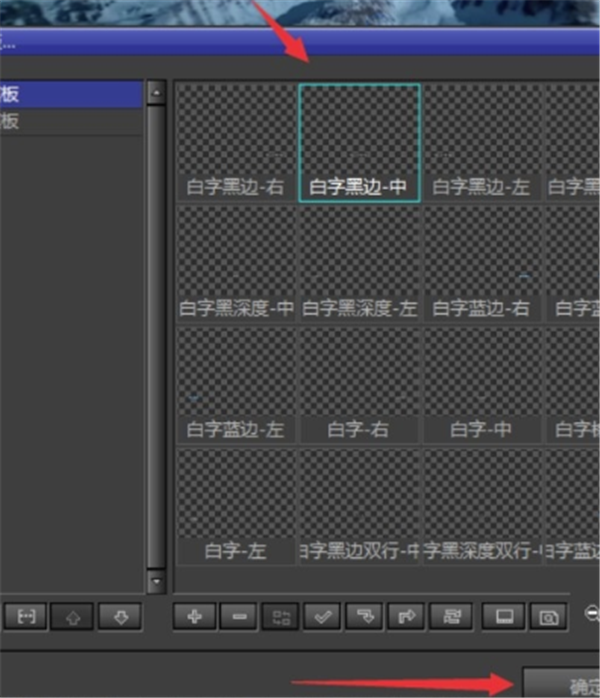
7、点击确定按钮之后需要将建立好的模板位置图层移动到视频图层的上方,以免被视频图层遮挡;
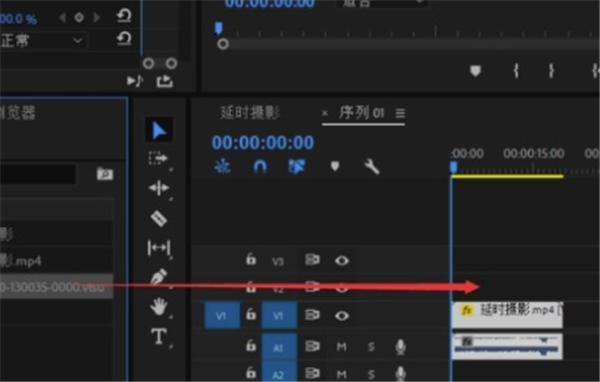
8、之后下一步我们将模板的长度拉到和视频长度一样,这样才能保证字幕能够使用全部视频时长;
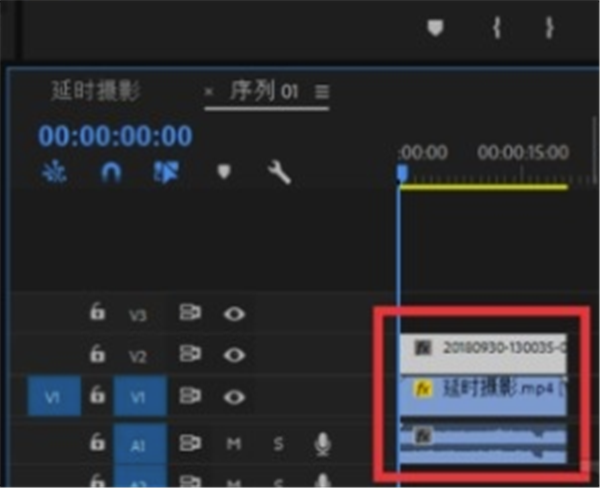
9、下一步我们双击字幕模板,双击之后弹出一个窗口,我们在其中点击导入图标;
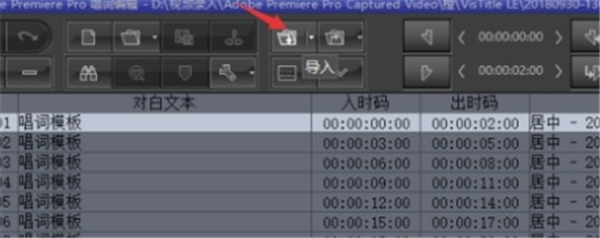
10、点击这个导入图标之后选择之前准备好的字幕文件,也就是那一个TXT文件,选择之后点击打开按钮;
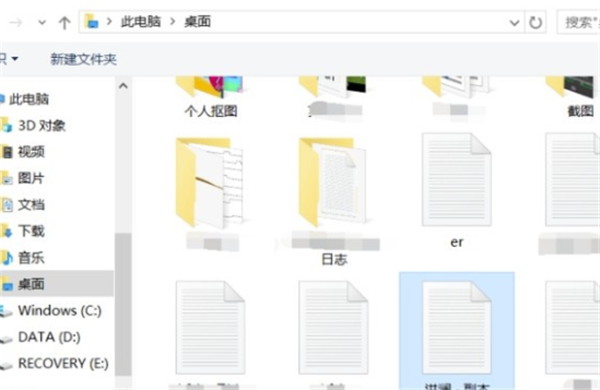
11、最后我们只需要根据具体的情况,调整每一段字幕的位置和顺序了,根据自己的需求调整完成即可保存视频;
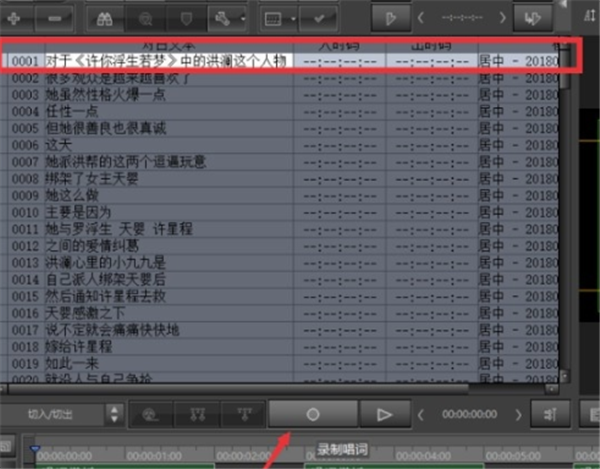
以上就是小编带给大家的具体操作步骤了,希望大家喜欢!


